PDF-oldalak mozgatása és kibontása
Valószínűleg valamikor szerkesztenie kellett egy PDF -fájlt az oldalak mozgatásával, egy oldal törlésével vagy egy oldal vagy oldalkészlet külön PDF - fájlba bontásával. Nemrég meg kellett változtatnom néhány PDF -oldal sorrendjét, és egy másik oldalkészletet ki kellett bontanom egy külön PDF - fájlba.
Ebben a cikkben arról fogok beszélni, hogyan teheti ezt meg az Adobe Acrobat Standard vagy Pro DC használatával . Megemlítek néhány ingyenes eszközt is, amelyek segítségével átrendezheti és kibonthatja a PDF -oldalakat, ha nem rendelkezik Adobe Acrobat programmal .
Ne felejtse el elolvasni a többi cikkemet is, amelyek a képek PDF-fájlokból(extracting images from PDF files) való kibontásáról , több PDF -fájlban (search for text across multiple PDF files)történő szövegkeresésről, a PDF-fájlokból történő szövegek kibontásáról(extracting text from PDFs) és a PDF-fájlok méretének csökkentéséről(how to shrink the size of a PDF file) szólnak .
PDF-oldalak mozgatása
Az Adobe Acrobat Standard vagy Pro legújabb verziója nagyon egyszerűvé teszi az oldalak sorrendjének átrendezését egy PDF - fájlban. Először(First) nyissa meg a PDF fájlt, majd kattintson az Eszközök(Tools) elemre .

A Létrehozás(Create) és szerkesztés(Edit) alatt megjelenik az Oldalak rendezése(Organize Pages) gomb. Ekkor megjelenik egy kis miniatűr a PDF(PDF) - fájl összes oldaláról .

Az oldal elforgatásához egyszerűen kattintson a bal vagy jobb oldali forgatógombra. Egy oldal törlése olyan egyszerű, mint az adott oldal kuka ikonjára kattintva. Most egy oldal mozgatásához vagy a PDF -oldalak átrendezéséhez egyszerűen kattintson az oldalra, és húzza az új helyre. Egy függőleges kék sáv jelenik meg ott, ahol az oldalt el kell dobni.

Ez minden, ami az oldalak mozgatásához szükséges a PDF -ben . Ezen a képernyőn lecserélheti a PDF -oldalakat egy másik PDF -fájl másik oldalára, feloszthatja a PDF - fájlt, vagy beszúrhat egy PDF -fájlt bárhová az aktuális dokumentumba.
Ha nem rendelkezik Adobe Acrobat Standard vagy Pro előfizetéssel , használhatja a Sejda nevű cég online eszközét(online tool) . Csak(Just) kattintson a PDF(Upload PDF) - fájlok feltöltése lehetőségre, és már mehet is. A felület nagyon hasonlít az Adobe Acrobat felületéhez . Az egyetlen korlátozás az, hogy a fájl mérete nem haladhatja meg az 50 oldalt vagy 50 MB-ot, de ez egy nagyon nagyvonalú korlát.

Oldalak kibontása PDF fájlból
Ugyanazon a képernyőn, mint fent, oldalakat is kivonhatunk a PDF fájlból. Ha a menüsorban a Kivonat(Extract) gombra kattint, egy másik almenüt fog látni néhány lehetőséggel.
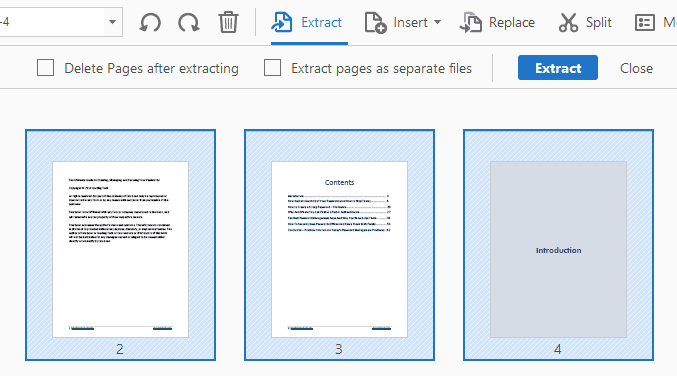
Először is ki kell jelölnie a PDF(PDF) -ben azokat az oldalakat, amelyeket ki szeretne bontani. Egynél több oldal kiválasztásához tartsa lenyomva a SHIFT vagy a CTRL billentyűt. A SHIFT(SHIFT) több oldalt jelöl ki egymás utáni sorrendben, míg a CTRL lehetővé teszi az oldalak kiválasztását a dokumentum bármely pontjáról.
Miután kiválasztotta a fájlokat, bejelölheti az Oldalak törlése kibontás után(Delete Pages after extracting) vagy az Oldalak kibontása külön fájlként(Extract pages as separate files) jelölőnégyzetet . Ha nem jelöli be egyik opciót sem, a kiválasztott oldalak egyetlen PDF -fájlba kerülnek, és az oldalak az eredeti fájlban maradnak.
Ha mindkettőt bejelöli, az oldalak törlődnek az eredeti fájlból, és minden oldal külön PDF - fájlként kerül mentésre.
Ismét, ha ezt ingyen kell megtennie, ismét használhatja a Sejda webhelyet, de ezúttal használja a PDF-kivonat eszközét(extract PDF tool) . Válassza ki az oldalakat úgy, hogy rájuk kattint, vagy használja a SHIFT billentyűt(SHIFT) , majd kattintson az Oldalak kibontása( Extract Pages) gombra.
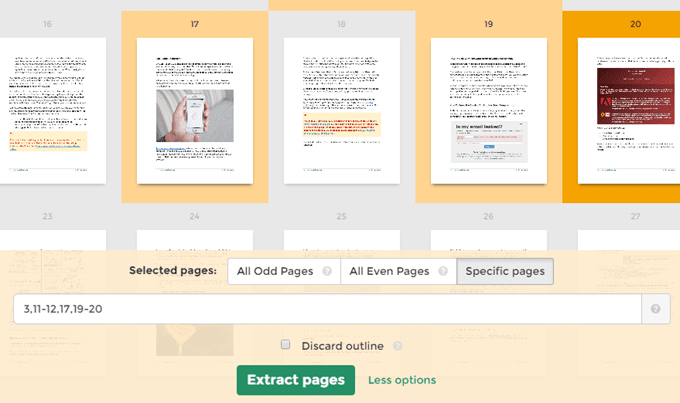
Az eszköz korlátja PDF -fájlonként legfeljebb 200 oldal vagy 50 MB méret. Nagyjából ugyanaz, mint az Adobe Acrobat , de nem ad lehetőséget arra, hogy az egyes oldalakat külön PDF - fájlként mentse. Választhat úgy is, hogy az összes páratlan vagy páros oldalt kiválasztja.
Az oldalak kibontása és az oldalak átrendezése egy PDF -ben két gyakori feladat, amelyet remélhetőleg most már gyorsan el tud végezni a fent említett eszközök használatával. Ha kérdése van, nyugodtan írjon megjegyzést. Élvezd!
Related posts
Hogyan lehet egyes oldalakat törölni egy PDF fájlból
7 legjobb módszer a PDF-fájlok Word formátumra konvertálására
PDF-fájl aláírása Windows rendszeren
Több kép konvertálása PDF fájlokká
Fájlok automatikus áthelyezése vagy másolása a Windows rendszerben
Számítógép- és e-mail-figyelő vagy kémszoftver észlelése
Cikk közzététele a Linkedinben (és a legjobb idő a közzétételhez)
Facebook-barátok keresése hely, állás vagy iskola alapján
Hogyan találhat születésnapokat a Facebookon
Hogyan lehet megtalálni a legjobb Discord szervereket
A VLOOKUP használata a Google Táblázatokban
PDF fájl beszúrása Word dokumentumba
Mi az Uber utas-besorolása és hogyan ellenőrizhető?
RAR fájlok megnyitása vagy kibontása Windows és Mac rendszeren
A PowerPoint konvertálása DVD-vé, videóvá és PDF-be
Hogyan konvertálhat vagy menthet egy képet PDF-fájlként
Hogyan küldjünk PDF fájlt a Kindle-re
Hogyan tegyünk kereshetővé egy PDF-fájlt
A Peacock letöltése és telepítése a Firestickre
Hogyan lehet megnyitni egy fájlt kiterjesztés nélkül
